基本介紹
一鍵隨身碟裝系統(簡稱USBoot)
一鍵隨身碟裝系統工具是國內最早.最專業的一款在WINDOWS界面下製作隨身碟啟動盤的工具;
支持的移動設備有:隨身碟,MP3,MP4,手機記憶體卡,SD卡,【支持移動硬碟】;
1、操作方便:採用VC++開發,只用選擇你的隨身碟盤符便可一鍵製作成功;
2、安全: 本15工具製作的啟動隨身碟可以隨意格式化而不影響,病毒更是無從立足;
3、高兼容性:採用本工具製作的啟動盤可以兼容市面上99%的主機板型號,支持USB-hdd,USB-zip格式引導;
4、簡單實用:內置的winpe中內置onekey讓你在即使不懂得操作ghost軟體的前提下方便的恢復系統;
5、隨身碟裝系統3.3版適用的隨身碟容量最小為256mb,最大支持2tb,記憶體要求最小512mb;
6、隨身碟裝系統3.3正式版可以直接上網帶有網路功能(最新修正);
7、2011.6.27日加入雙PE選單;
8、完善了隨身碟製作成功後彈出提示問題;
9、最佳化了PE細節問題和相關選單;
10、2011.7.3日修正了網路版pe裝載提示錯誤問題;
11、2011.7.14日修正了onekey還原不成功問題;
12、對界面進行了修改;
13、可以自定義更換啟動背景;
14、可以自行添加pe img及ima檔案,同時支持外部的鏡像檔案
15、對自帶pe進行了修訂支持(sata),加入防藍屏技術;
16、修正了支持windowsxp,win7,32位及64位系統下製作u盤系統;
17、修正了背景製作有時候寫入不成功的情況;
18、一鍵u盤裝系統3.2修正版對選單進行了最佳化;
19、加入外部gho自動識別和搜尋功能;
20、usb啟動加速功能;
21、pe完全支持各種筆記本和台式機AHCI模式;
22、完全只能的一鍵GHOST識別還原模式;
23、默認啟動項設定為硬碟啟動,使用起來更加便捷;
24、PE中加入了無線網卡驅動,上網無憂。
強大功能:
1、支持多品牌隨身碟、SD卡、移動硬碟製成啟動維護隨身碟。
2、一盤兩用、攜帶方便。啟動檔案防毒、防刪、防格,隨身碟剩餘部分可以當普通隨身碟一樣使用。
3、一鍵製作,免格式化升級。
4、支持老機器啟動前進行USB加速。
5、支持原版WindowsXP、Windows7,windows8系統的安裝。
6、支持啟動自定義ISO或IMG檔案。
7、支持啟動背景、PE背景的個性化設定。
8、內置PE集成全面的SRS驅動,支持更多電腦硬碟開啟AHCI模式,採用獨特的載入技術雙顯示卡筆記本避免藍屏。
9、內置全面的DOS工具和PE工具,滿足裝機和日常電腦維護的需要。
10、PE內置自動安裝功能,裝機更方便;集成常用軟體包,一鍵安裝,減少裝機時間。
功能
簡介
一鍵隨身碟裝系統讓你徹底告別光碟機,人人都能維修電腦,電腦裝系統不求人。
 隨身碟啟動界面
隨身碟啟動界面一鍵工作室任務:將複雜的系統維修,變得一鍵可用,簡單準確。由於光碟坑道,光碟機老化等原因使你安裝系統或者維護硬碟帶來麻煩,我們提供一鍵隨身碟裝系統解決方案,使你不僅能夠解決以上問題,同時還可以更快更好的完成系統維護工作。一分鐘讓你學會自己裝系統。
版本
最新版本:V3.5(萬能裝機版) 大小:79.84MB 更新日期:2012年08月08日
支持32位和64位Windows NT/XP/Win7
本工具支持的移動設備有
隨身碟,MP3,MP4,手機記憶體卡,SD卡,【支持移動硬碟】。採用VC++開發,只用選擇你的隨身碟盤符便可一鍵製作成功。本工具製作的啟動隨身碟可以隨意格式化而不影響,病毒更是無從立足。高兼容性採用本工具製作的啟動盤可以兼容市面上99%的主機板型號,支持USB-HDD,USB-zip格式引導。
軟體介紹
隨身碟啟動盤製作工具
U大師啟動盤製作工具v4.3.5專業版 軟體大小:314M
軟體簡介:
U大師隨身碟啟動盤製作工具是時下最流行、便捷的隨身碟裝系統和維護電腦的專用工具,無論是電腦菜鳥級別還是專家級別都能輕鬆使用。製作簡單,支持所有隨身碟一鍵製作成啟動盤;兼容多種機型;支持GHO、ISO系統檔案,更支持原版系統安裝。
版本更新內容:
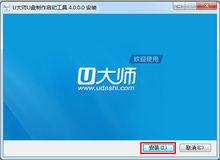 U大師啟動盤製作工具
U大師啟動盤製作工具1. 修復U大師在使用xp系統製作時可能出現的bug;
2. 最佳化製作啟動盤的速度,讓啟動盤製作時間更短;
3. 修改默認製作方式為fat32格式;
4. 應某些網友的要求,u大師啟動順序從08pe修改為從硬碟啟動;
5. Pe啟動速度最佳化,啟動更流暢迅速;
6. 最佳化啟動方式,由讀秒界面更改為讀條界面;
7. 適量精簡最佳化03pe,使03pe載入速度更快;
8. 更新diskgenius為4.62版本,修復原來4.61版本分區丟失問題
U當家隨身碟啟動盤製作工具 V7.3(支持裝機版,EFI製作)
更新時間:2015-05-15
軟體大小:632MB
軟體更新:為了給用戶帶來更好的極致體驗,全新改版的U當家v7.3u盤啟動盤製作工具正式發布,以深入研究為起點,U當家這次的升級:將裝機版和UEFI版完美融合在一起,只需下載一個包既可以製作裝機版也可以製作UEFI版,並更新系統安裝器支持GPT,所以這次的U當家隨身碟啟動盤可以說是完美兼容目前新機以及老機。
硬體要求
隨身碟裝系2.0版適用的隨身碟容量大小最小為256MB,最大支持2TB,記憶體要求最小512MB。
隨身碟裝系2.0正式版可以直接上網帶有網路功能。
簡單實用
內置的WinPE中有獨創的GHOST PE工具讓你在即使不懂得GHOSTPE軟體的前提下方便的恢復系統。
本次修訂的功能及模組有:
1、對PE進行了修正,使用雙PE模式,一個完整版PE,一個精簡版PE
2、官方網站的相關信息:使用教程,視頻教程,論壇交流,常見問題回答等網頁連結!
3、有效的修正了界面展示問題,使用起來更加貼切
4、在3.0以及1.5的基礎上更正了軟體手動升級功能
5、採用新技術對pe的功能和載入速度更加快捷
6、加入了一鍵ghost還原不需要進入pe即可以實現系統重裝
7、該版本要求記憶體容量最少512MB,隨身碟容量最小256MB
8、修正了pe問題以及移動硬碟識別問題
9、添加了隨身碟容量顯示
10、修正了軟體製作時候,還可以退出的bug
11、修正了使用升級組件時,部分軟體提示攔截。
12、修正了pe中選單的位置
13、修正了軟體載入左側顯示速度
14、修正了nod32病毒提示問題
15、2011.6.27日加入雙PE選單
16、完善了隨身碟製作成功後彈出提示問題
17、最佳化了PE細節問題和相關選單
18、2011.7.3日修正了網路版pe裝載提示錯誤問題
歷史版本
一鍵隨身碟裝系統3.1專業版
一鍵隨身碟裝系統3.1精簡版
一鍵隨身碟裝系統3.0專業版
一鍵隨身碟裝系統2.0正式版
一鍵隨身碟裝系統v1.5正式版
一鍵隨身碟裝系統w2.0網路版
一鍵隨身碟裝系統多功能版
一鍵隨身碟裝系統W1.0網路版
一鍵GHOST32PE1.2專業版
一鍵隨身碟裝系統精簡版
操作步驟
1、運行“ 隨身碟裝機大師 電腦版一鍵備份還原系統.exe”檔案,打開之後點擊“ 一鍵智慧型裝機”。(需要有GHO裝機檔案才能操作。)
2、在彈出的提示框選擇對應的GHO檔案,再選擇系統需要安裝的位置,確定之後點擊“ 一鍵裝機”。
3、彈出程式已經準備就緒的提示框,此時選擇重啟即可進入裝機階段。“立即重啟”、“手動重啟”都可以,若暫時不需要裝機則選擇“取消”。
電腦進入重啟階段之後,選擇“ 隨身碟裝機大師 一鍵備份還原系統” ,系統直接進入裝機階段,請耐心等待。
備註:系統在還原完成之後會自動重啟,重啟後的電腦系統便是GHO的安全系統。
系統步驟
第一步:製作前準備及注意事項 1.下載一鍵 隨身碟裝系統軟體並準備好你的移動存儲設備: 2.下載GHOST系統到你的硬碟中(注意不是下載到隨身碟里) ;
第二步:安裝一鍵隨身碟裝系統軟體製作啟動盤
軟體安裝完成後,雙擊打開一鍵裝系統軟體,插入移動存儲設備,點擊“一鍵製作usb啟動盤”按鈕後便開始為你製作啟動盤
(注意 操作前備份隨身碟重要數據)由於隨身碟系統檔案隱藏,你會發現u盤空間沒多大變化。請不要擔心此時沒有製作成功。
第三步:系統檔案下載及放入
將剛剛下載的GHOSTxp或者win7系統,複製到你的隨身碟中;
第四步:重啟,設定USB為第一啟動盤(提示:請先插入隨身碟後,開機設定啟動項)
常見的兩種設定方法:
第一種:開機直接啟動熱鍵進入隨身碟系統,一般是F12。
第二種:開機設定BIOS後,進入隨身碟系統,一般按Delete健。
第五步:進入隨身碟系統啟動選單界面
系統恢復用兩種辦法,第一種是在PE中恢復系統, 第二種是不進直接還原的C糟(使用方法:)
這裡我們使用第一種方法進入PE恢復系統。如果你的筆記本電腦在啟動PE時出現藍屏,請查看硬碟為什麼工作模式,如果為AHCI模式,可以調成IDE模式即可。調換後可再一次嘗試進入PE。
第六步:進入WindowsPE中開始恢復系統
如果你是新電腦或新硬碟,需要分區後才能裝系統,如果已經分好區可以打開ONEKEY(一鍵還原)進行恢復系統,選擇你要恢復的系統檔案,選擇完後點擊確定
注意:如果用onekey找不到或者打不開你的系統檔案,那么請將你的系統檔案解壓,然後再試一下,切記系統檔案命名不要使用中文命名,不要存放在中文資料夾內。
等恢復完成後重啟計算機,將進入系統自動重裝過程,只需等待即可。
使用說明
1.支持USB-HDD/USB-ZIP的主機板;
2.製作好後在windows下隱藏的不可見;
3.支持隨身碟,移動硬碟,手機記憶體卡,SD卡等USB存儲設備;
4.製作成功後,只要你放置系統鏡像檔案或者光碟鏡像就可以;
5.在新的電腦中使用時,應先進入BIOS,選擇USB啟動。
注意事項
1.隨身碟裝量產系統前請一定要把隨身碟裡面重要數據備份保存。
2.將下載的系統裝進u盤時,請勿拔出u盤,以保證系統的正確性。
3.如操作過程中,遇到不懂的地方,請在專業人士指導下完成,以免造成不必要的損失。
4.安裝系統前,請將電腦中重要資料妥善保存。

